為了幫助大家了解如何透過修改登錄機碼安裝 Windows 11,php小編香蕉特此準備了本教學。透過修改登錄檔可以繞過一些 Windows 11 的安裝限制,讓大家能夠在不符合官方系統要求的裝置上安裝 Windows 11。想要了解具體操作步驟和注意事項的讀者,請繼續閱讀下面的詳細內容。
1、首先我們使用下方搜尋框找到並開啟【註冊表編輯器】。
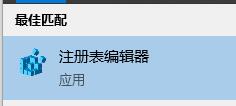
2、定位到這個位置【HKEY_LOCAL_MACHINESOFTWAREMicrosoftWindowsSelfHostUISelection】。
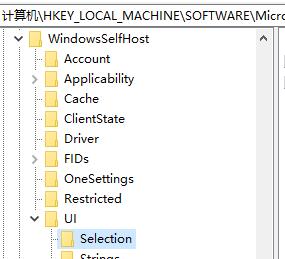
3、在右邊找到【UIBranch】,雙擊打開,把值改為【Dev】。
4、如果沒有,就右鍵新建一個【字串值】再將值修改為【Dev】。
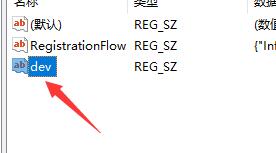
5、然後找到或新建【ContentType】,編輯其值為【Mainline】。
6、然後找到或新建【Ring】,改值為【External】。
7、然後找到或新建【UIRing】,將值設為【External】。
8、然後找到或新建【UIContentType】,設定它的值為【Mainline】。
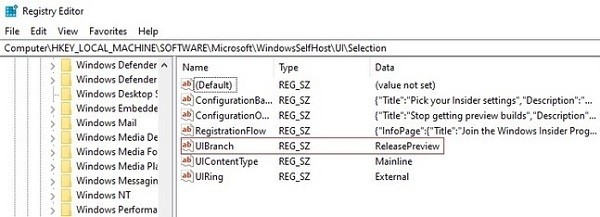
9、接著定位到這個位置【HKEY_LOCAL_MACHINESOFTWAREMicrosoftWindowsSelfHostApplicability】。
10、在其中使用上述方法修改或新字串值【BranchName】,值設定為【Dev】。
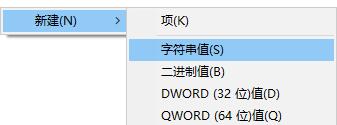
11、使用前面步驟的方法新建或找到【ContentType】,值改為【Mainline】。
12、使用前面步驟的方法新建或找到【Ring】,鍵值為【External】。
13、完成之後我們直接重新啟動電腦,就可以直接取得win11推送,安裝win11了。
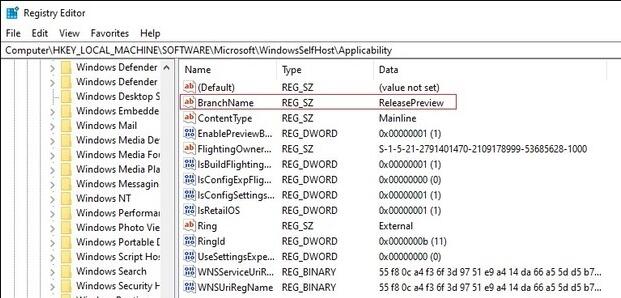 #
#
以上是透過修改註冊表怎麼安裝Win11_透過修改註冊表安裝Win11教程的詳細內容。更多資訊請關注PHP中文網其他相關文章!




